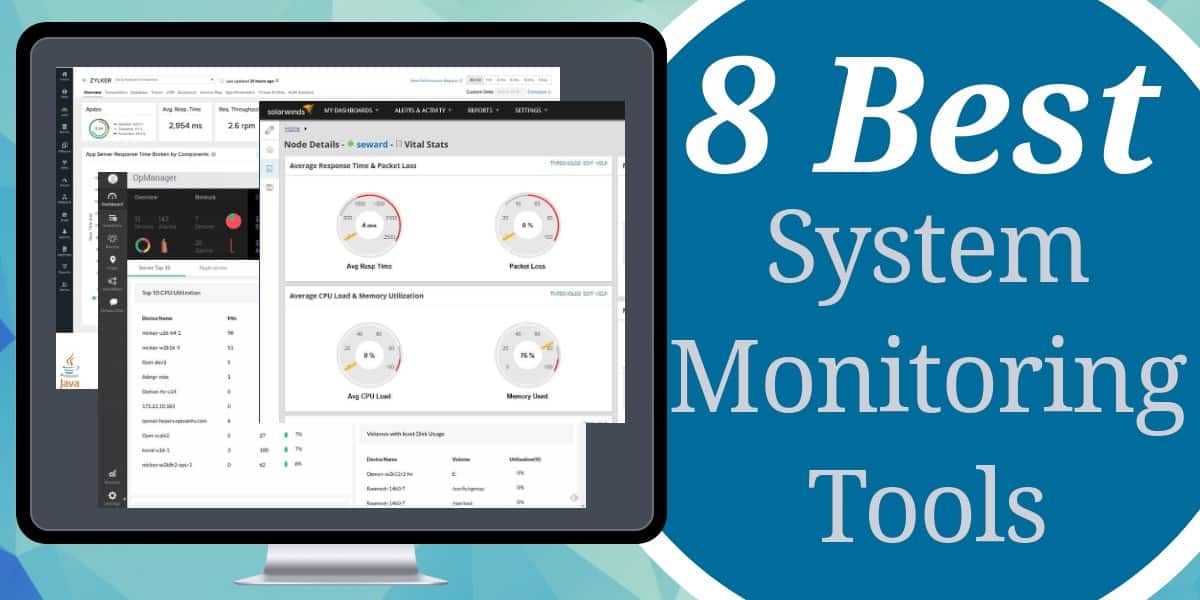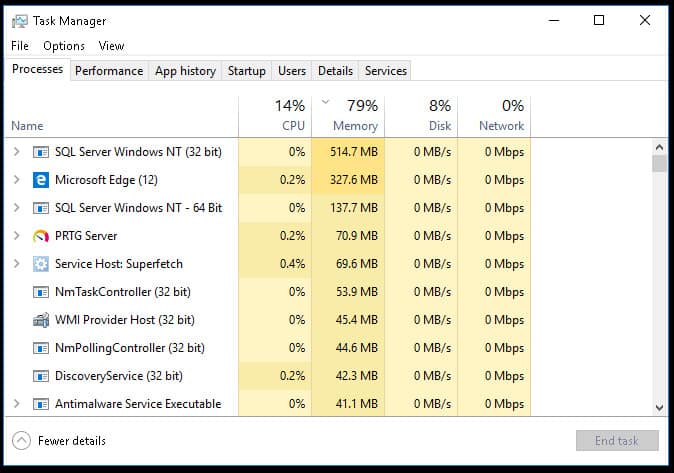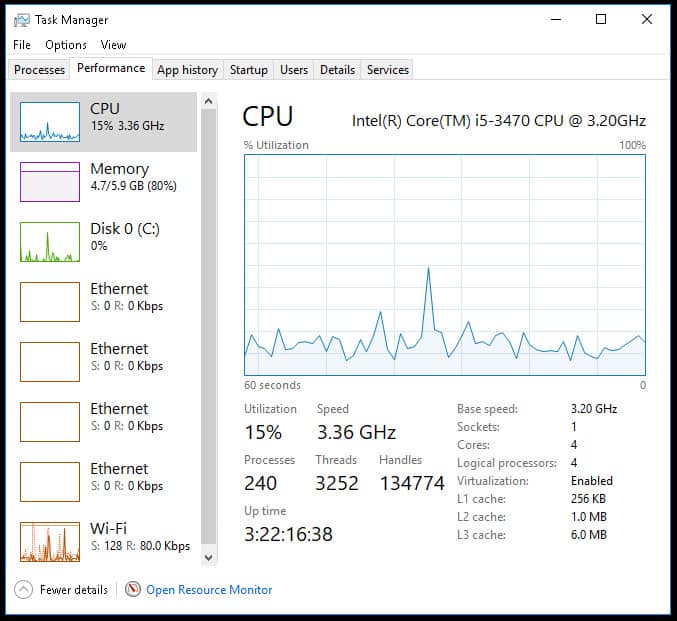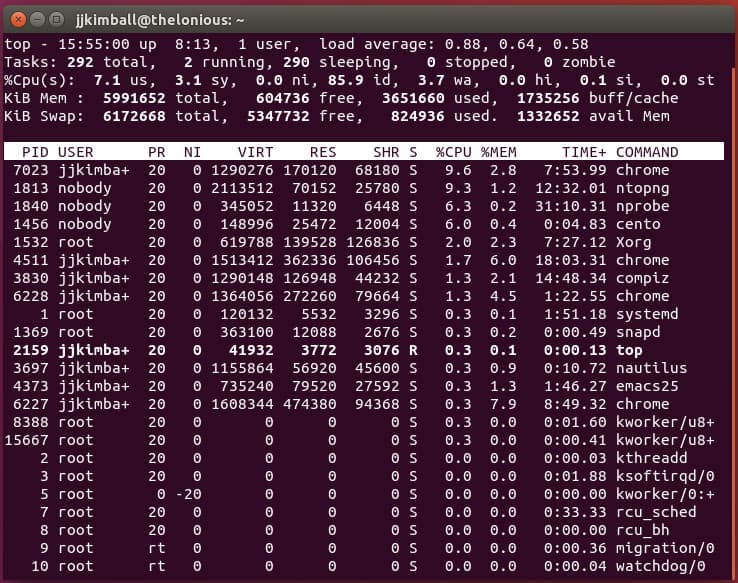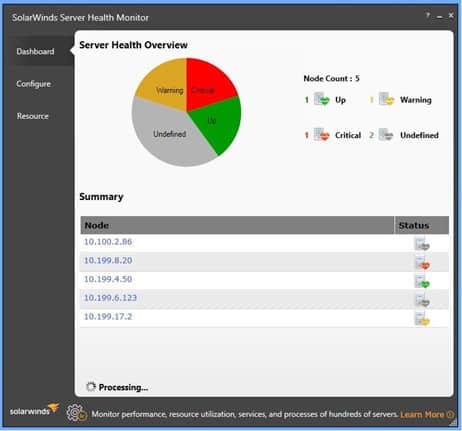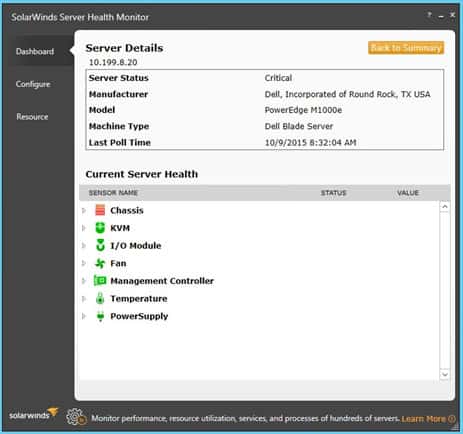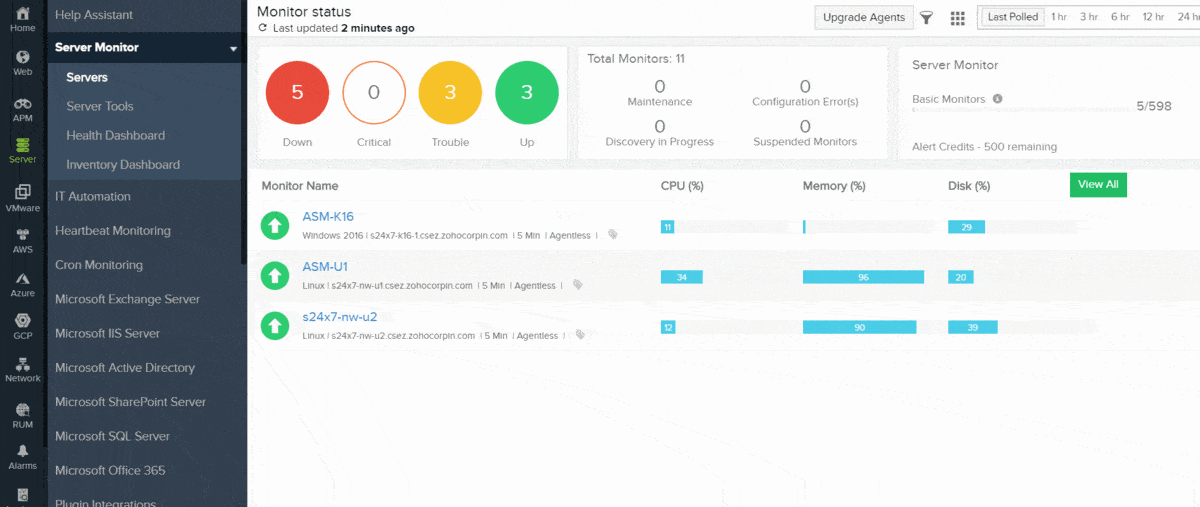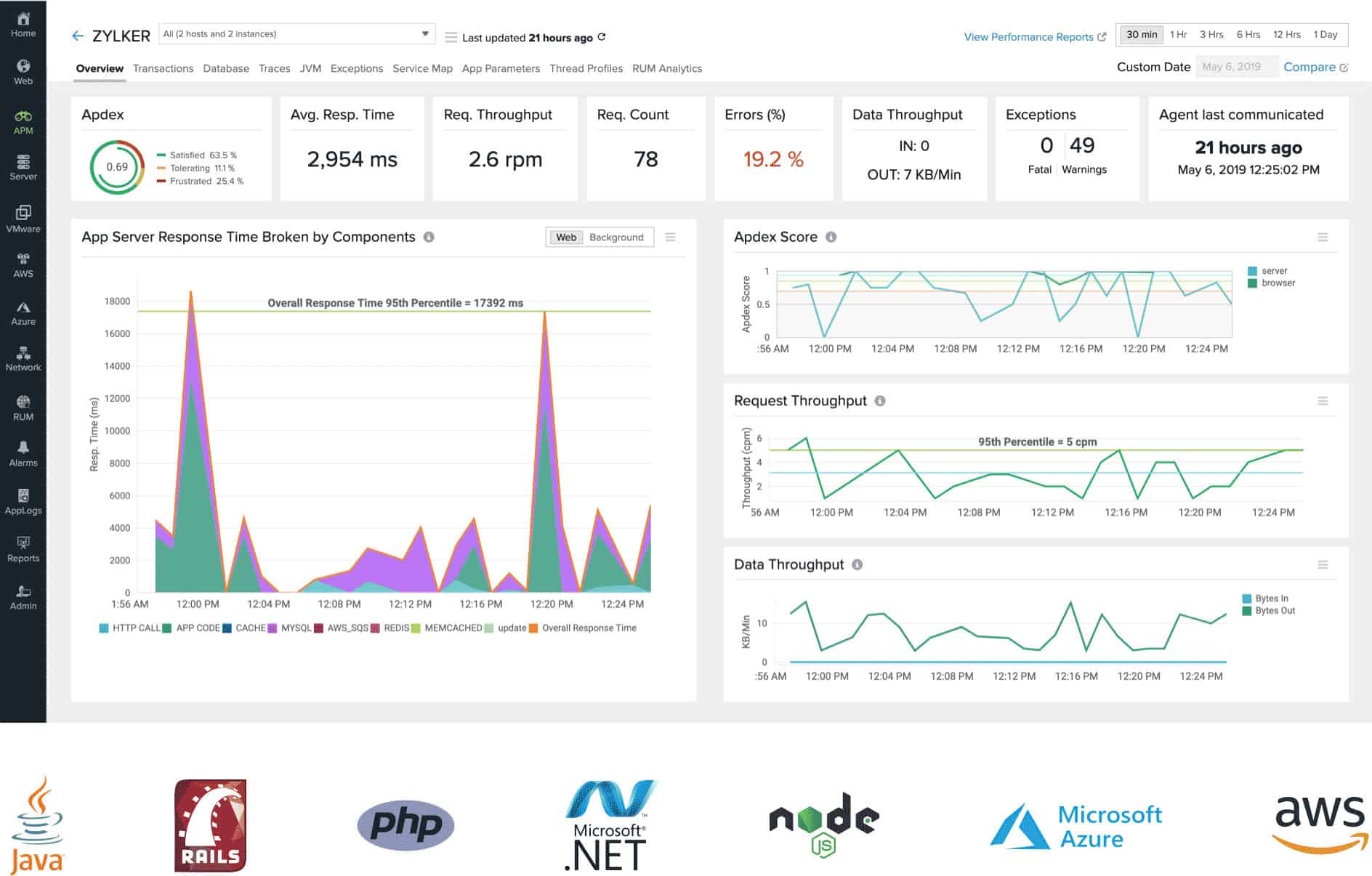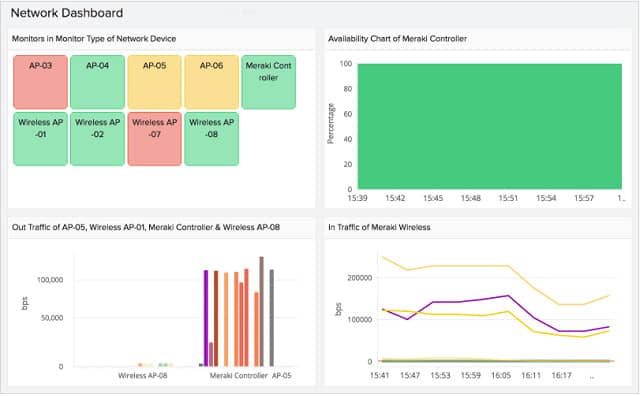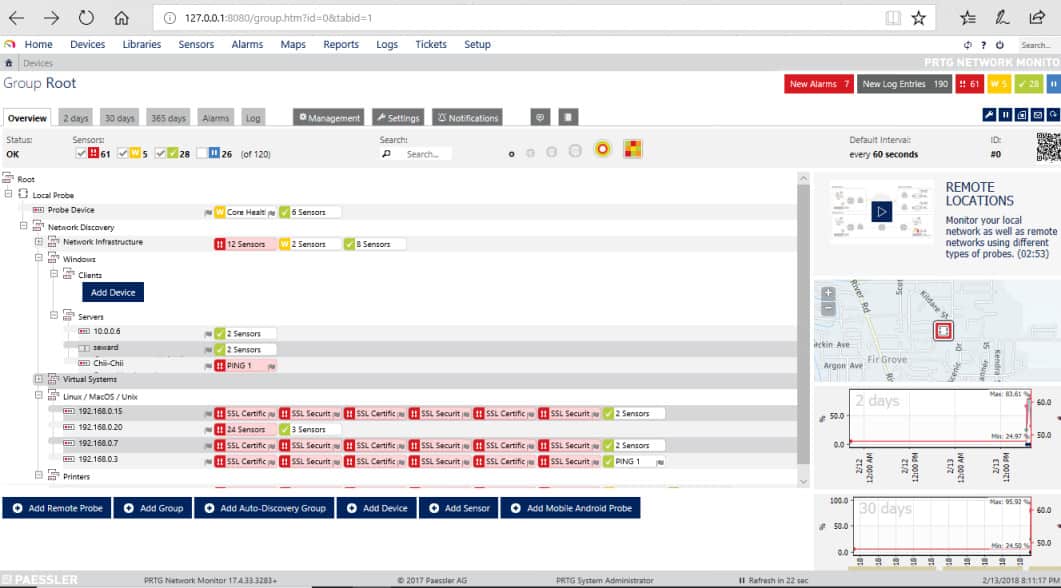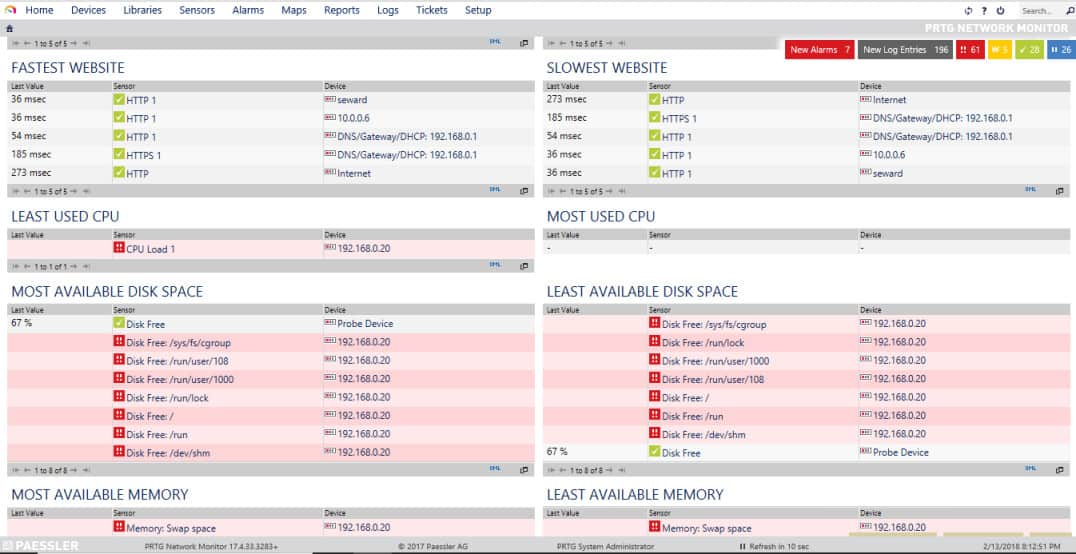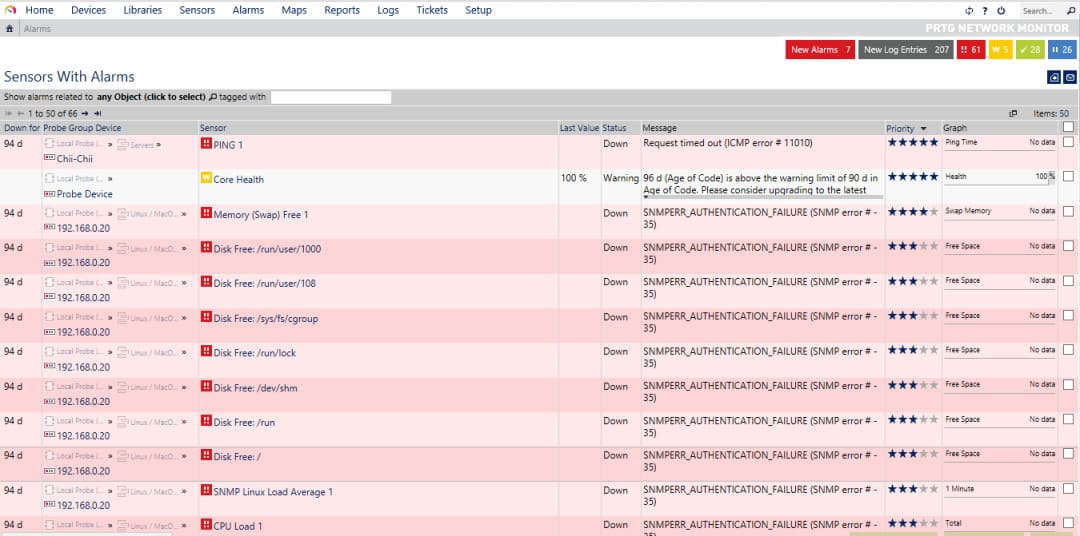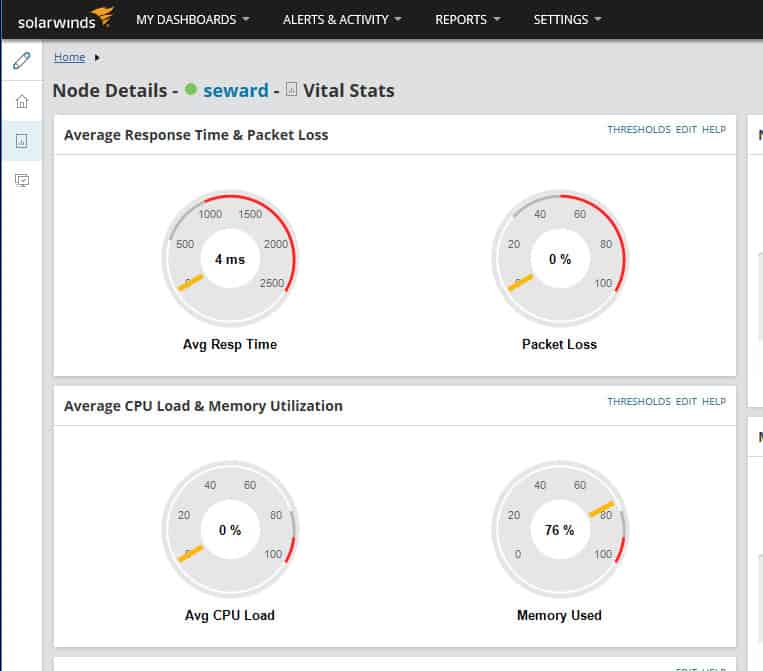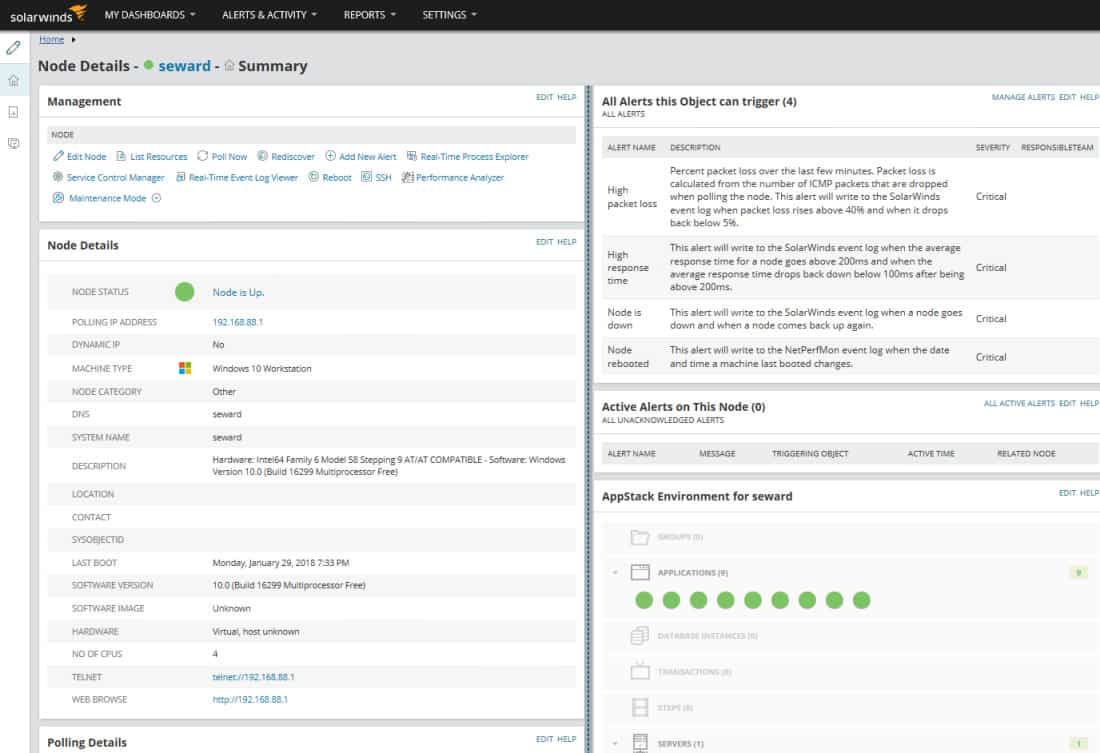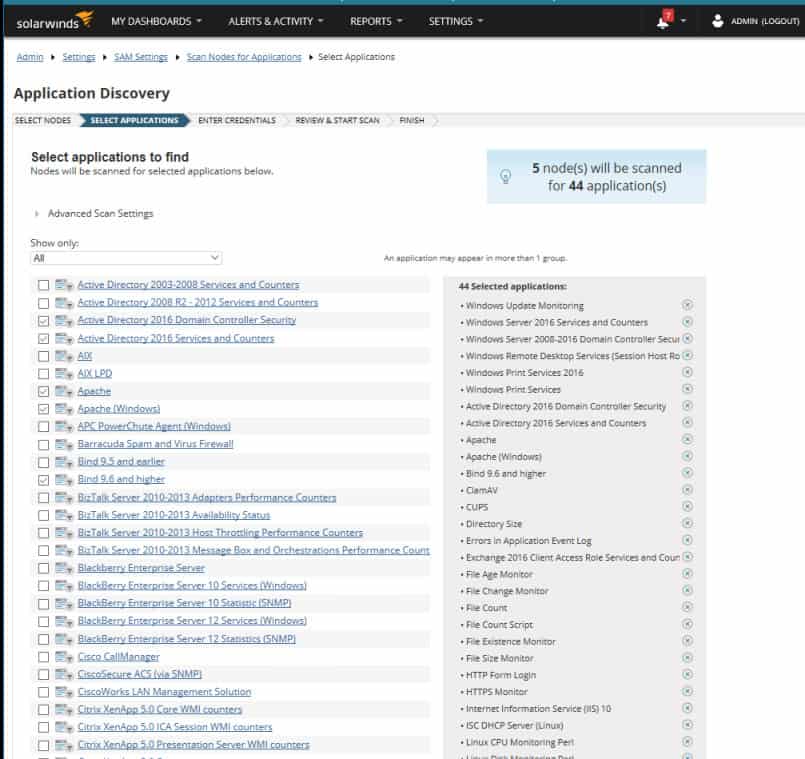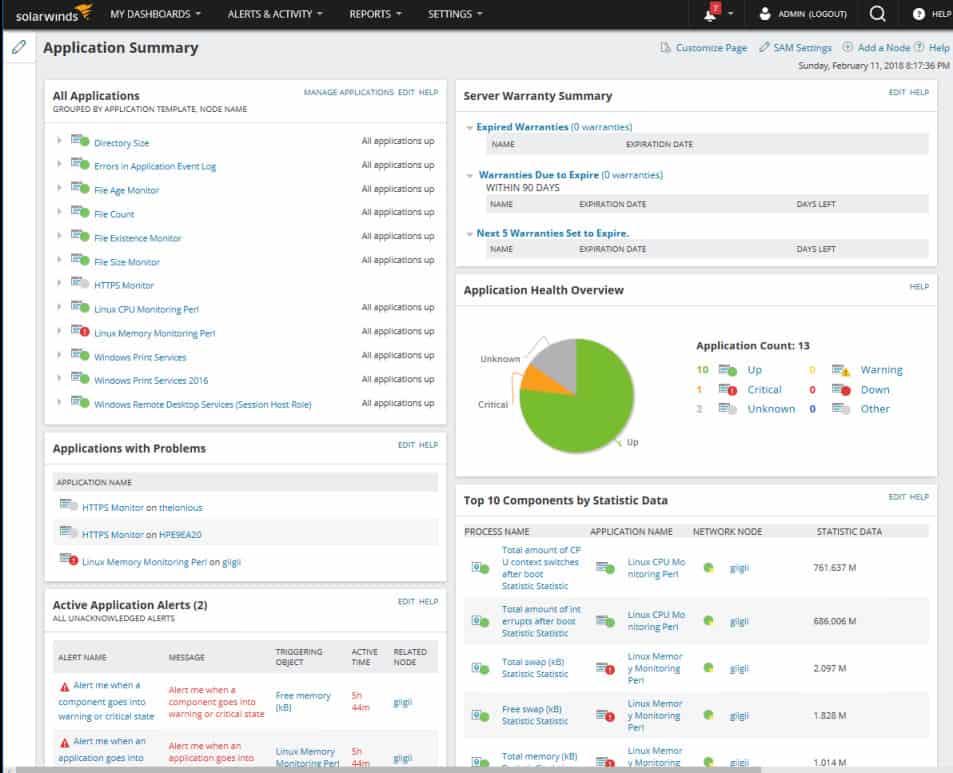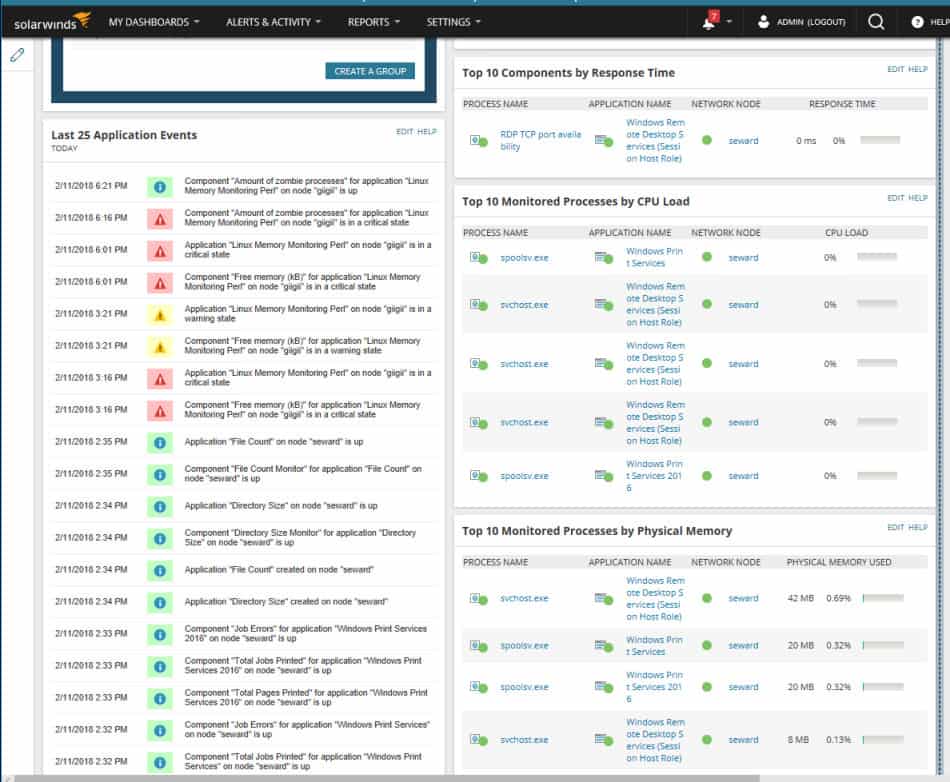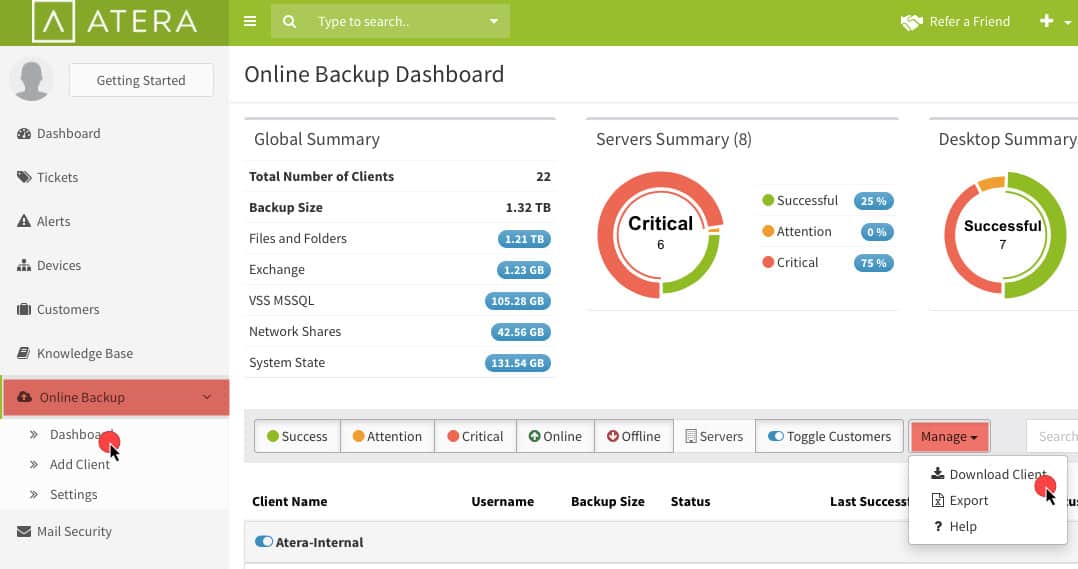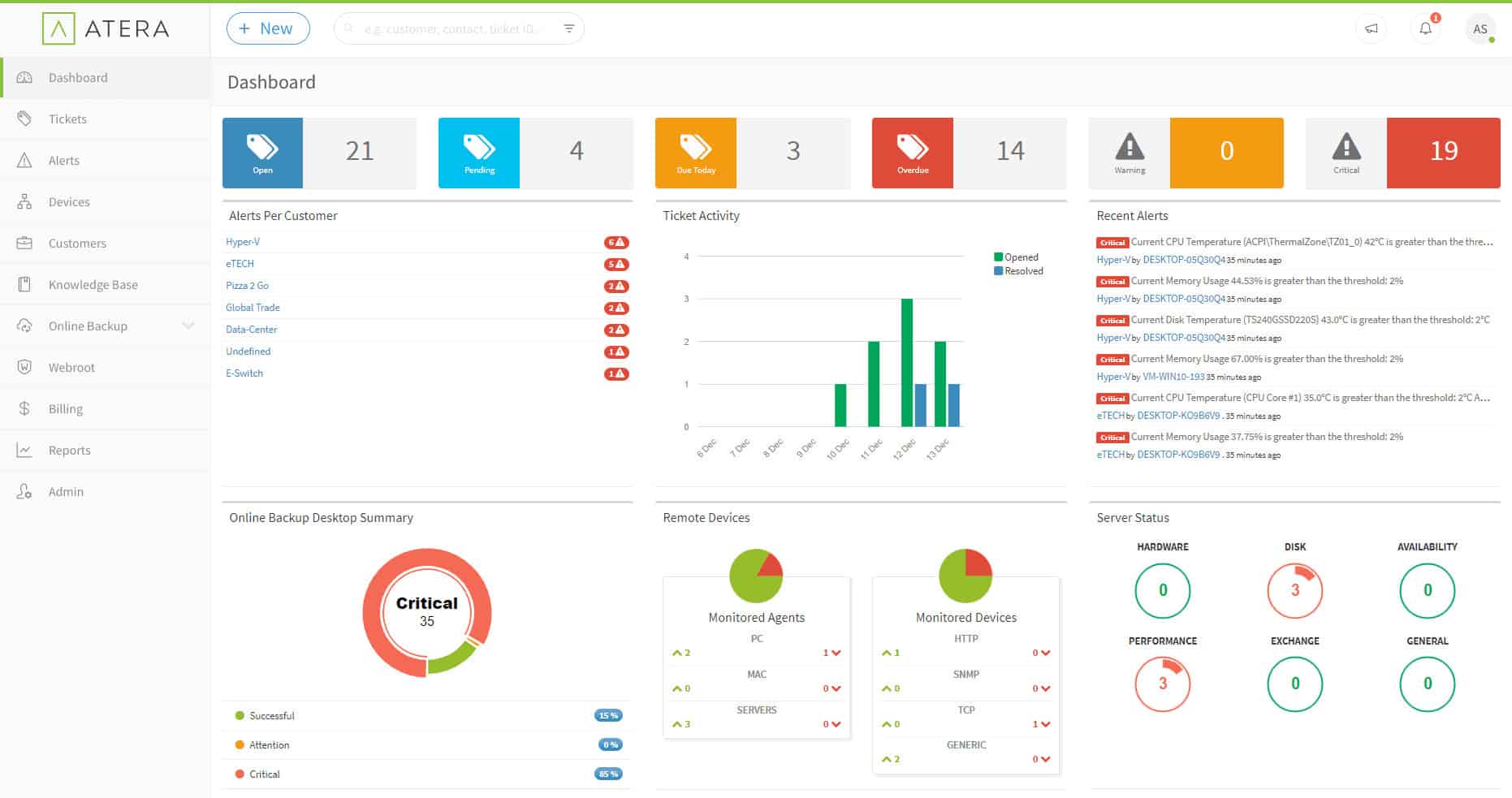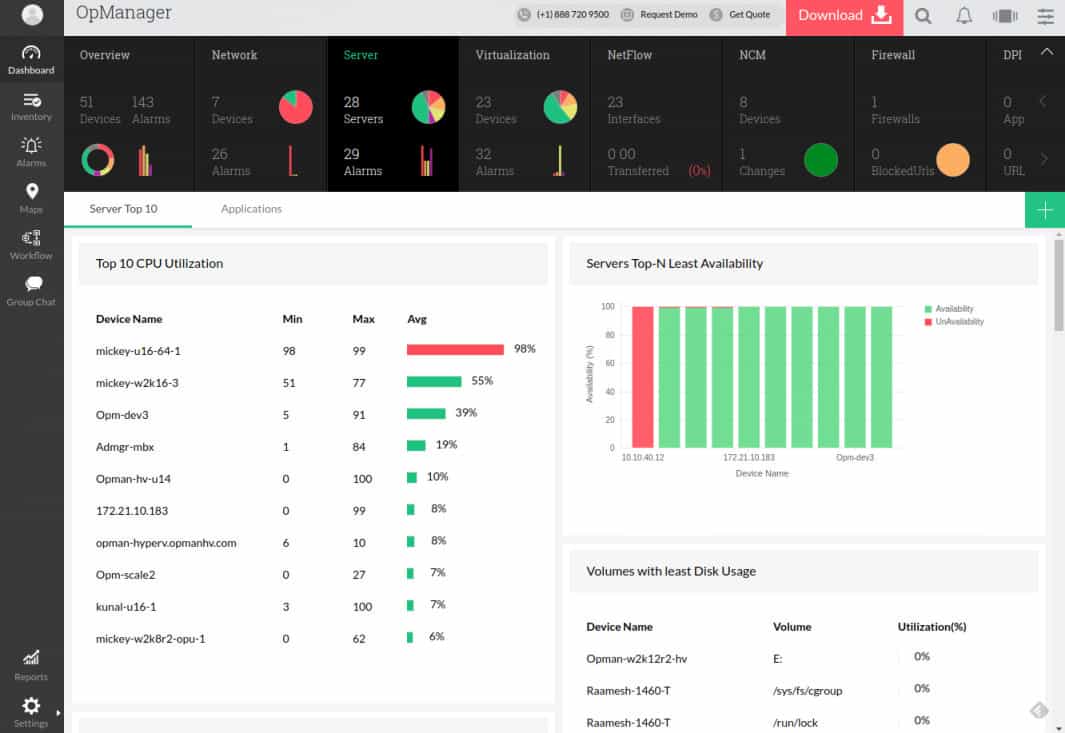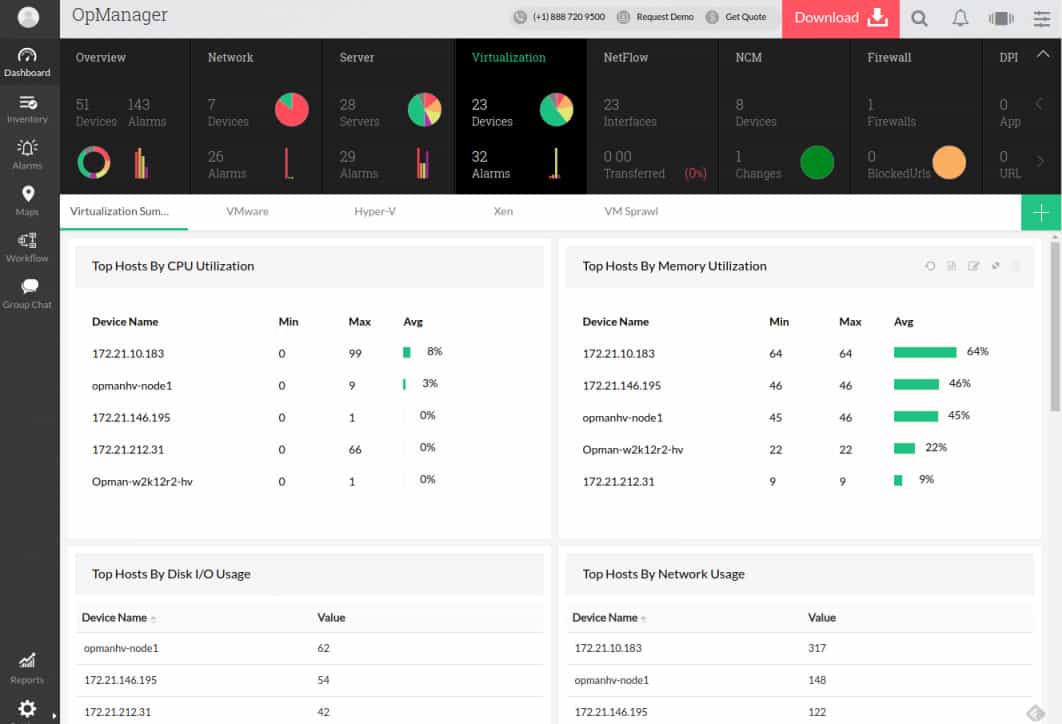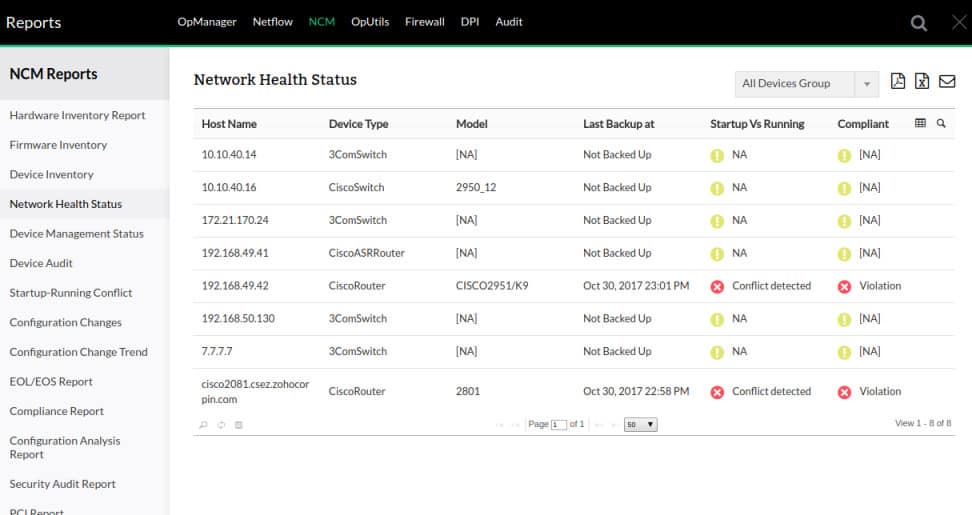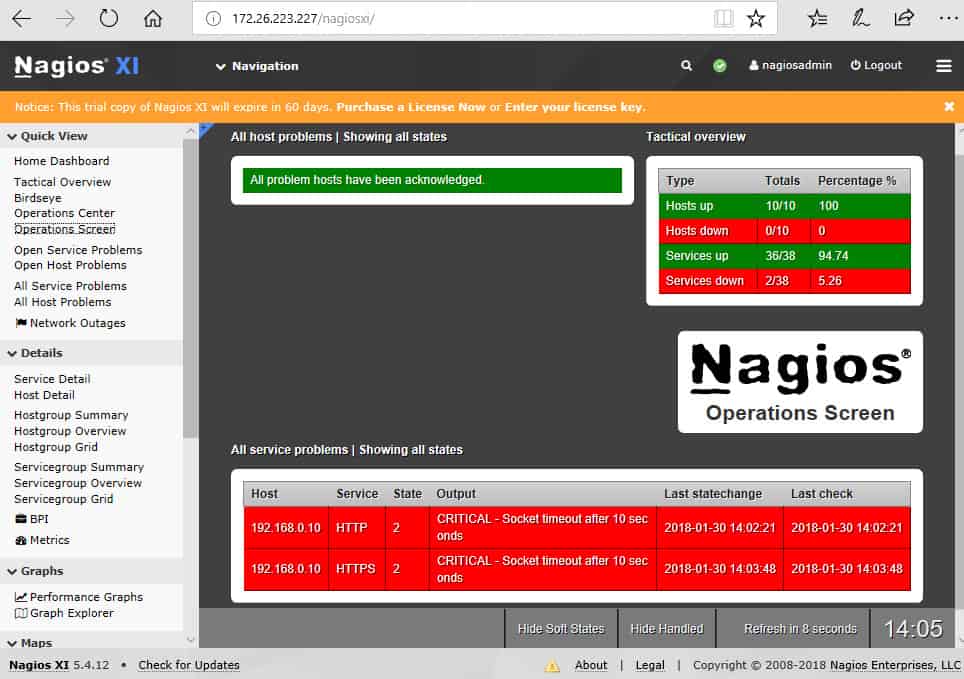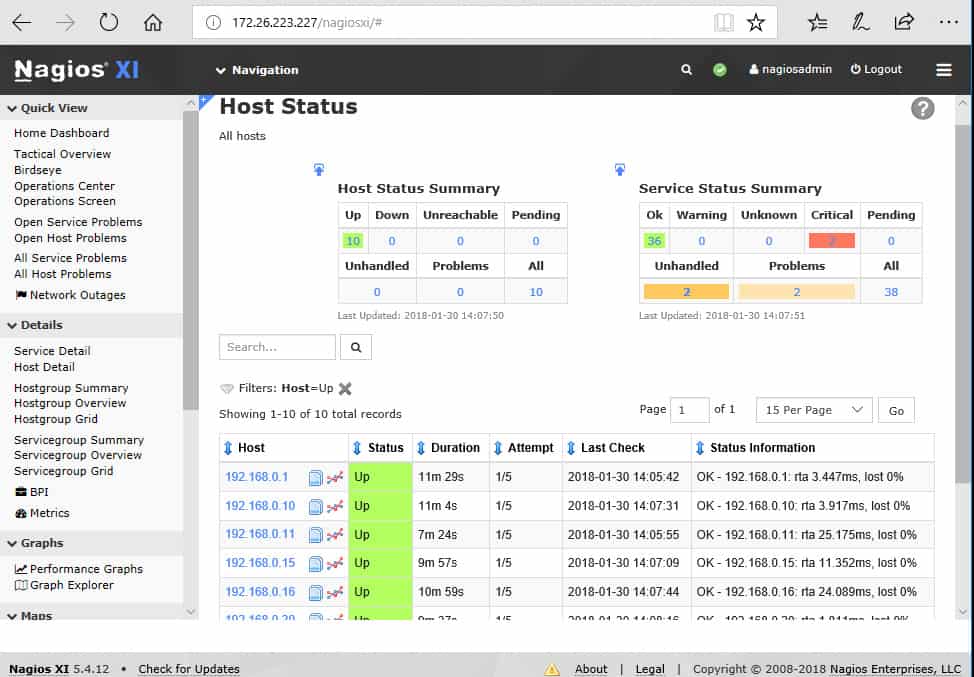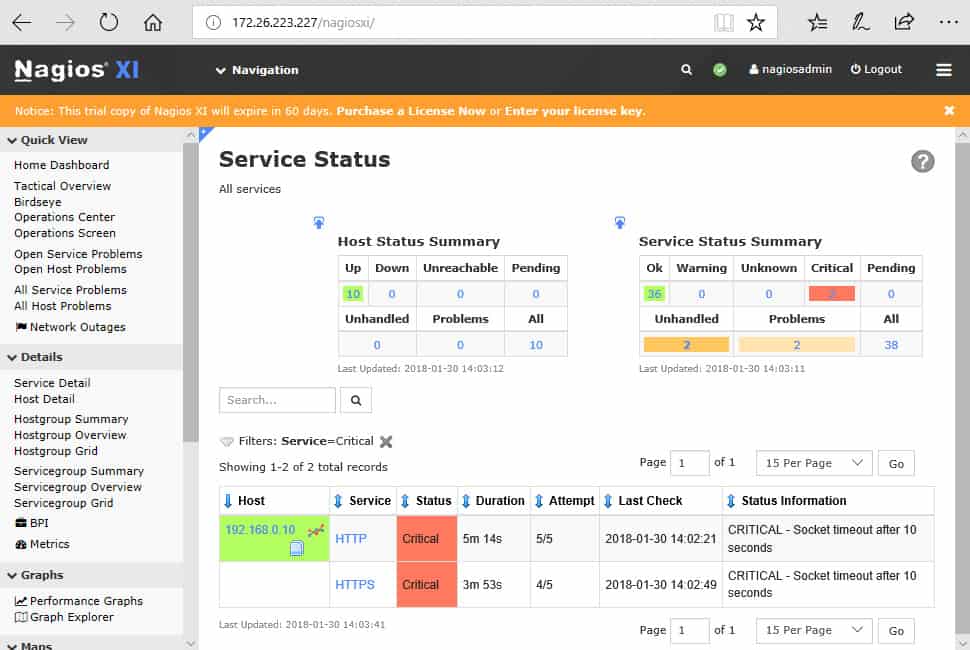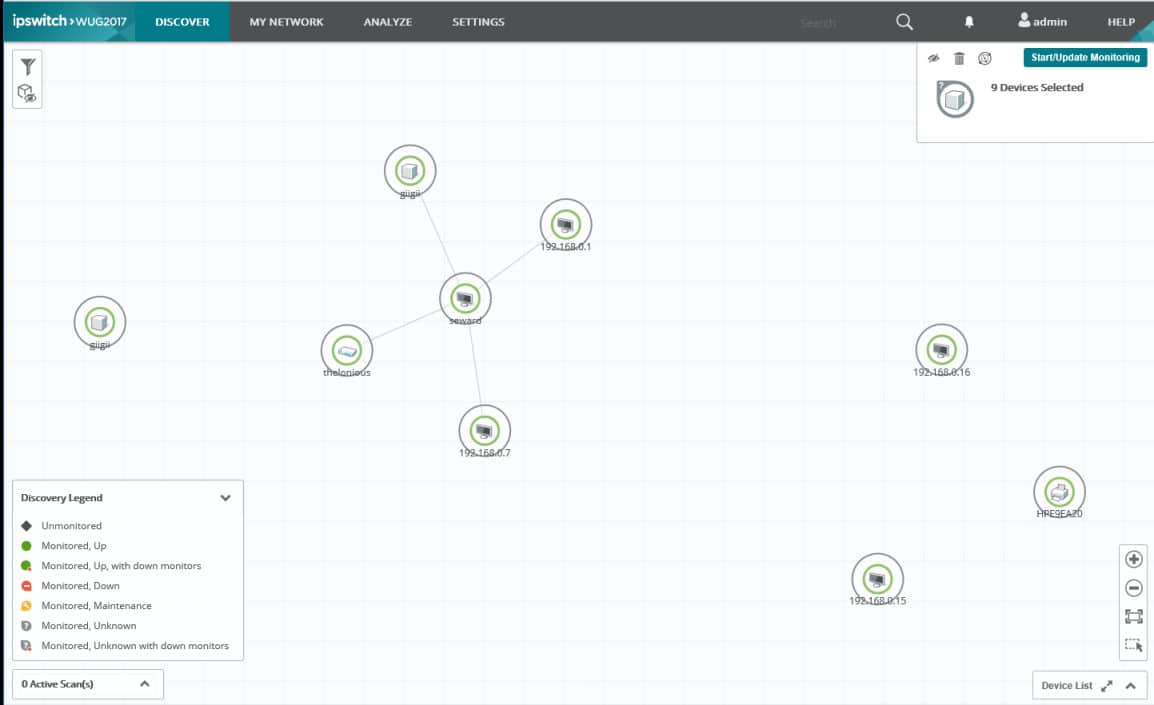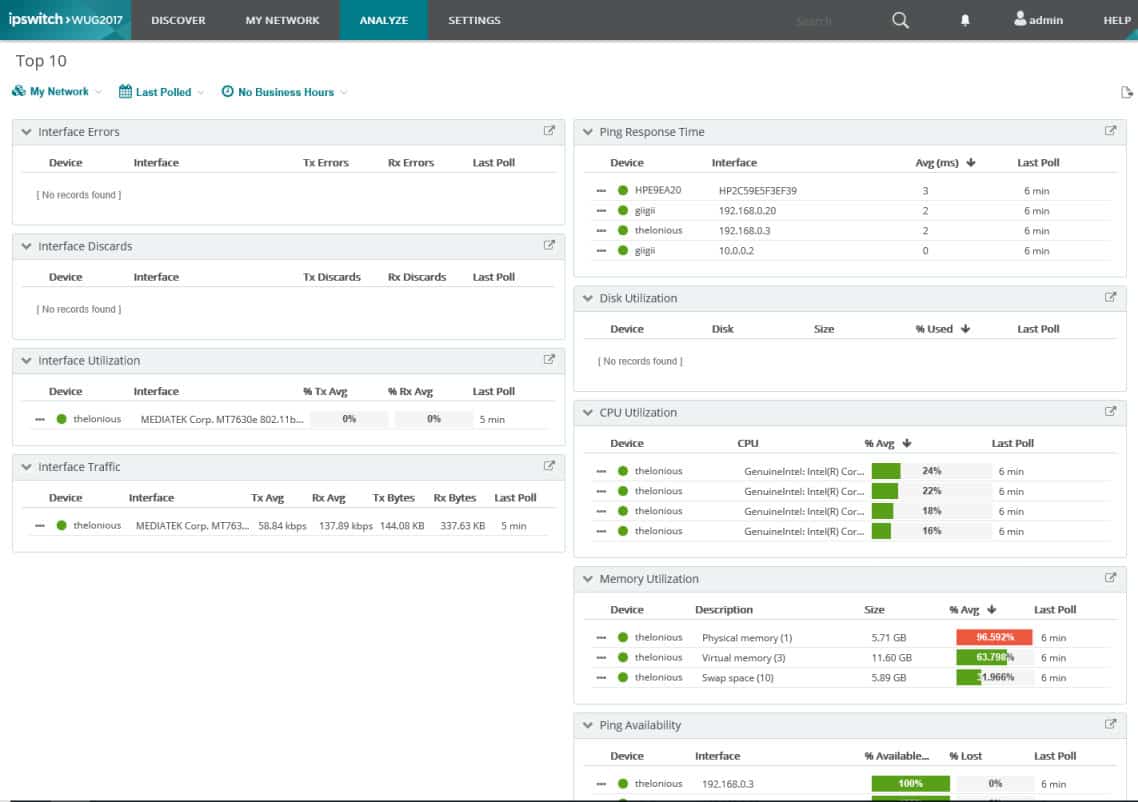8 công cụ giám sát hệ thống tốt nhất cho Windows & Linux
Khi tổ chức của bạn phát triển, số lượng máy chủ, thiết bị và dịch vụ mà bạn phụ thuộc cũng vậy. Thuật ngữ hệ thống trực tuyến, bao gồm tất cả các tài nguyên tính toán của tổ chức của bạn. Mỗi yếu tố trong cơ sở hạ tầng hệ thống phụ thuộc vào các dịch vụ cơ bản hoặc cung cấp dịch vụ cho các thành phần gần gũi hơn với người dùng.
Trong mạng, người ta thường nghĩ về một hệ thống như một lớp xếp chồng. Phần mềm người dùng nằm ở đầu ngăn xếp và các ứng dụng và dịch vụ hệ thống ở lớp tiếp theo trở xuống. Bên dưới các dịch vụ và ứng dụng, bạn sẽ bắt gặp các hệ điều hành và phần sụn. Hiệu năng của các yếu tố phần mềm cần được theo dõi như một ngăn xếp ứng dụng.
Chúng tôi sẽ đi vào chi tiết hơn về từng công cụ sau trong hướng dẫn, nhưng nếu bạn thiếu thời gian, đây là tóm tắt về chúng tôi danh sách bảy công cụ giám sát hệ thống:
- Máy theo dõi sức khỏe của SolarWinds Server (TẢI XUỐNG MIỄN PHÍ) – Công cụ miễn phí chạy trên Windows Server. Điều này sẽ theo dõi tính khả dụng, sức khỏe và hiệu suất của tối đa 5 máy chủ.
- Giám sát máy chủ Site24x7 (THỬ MIỄN PHÍ) Dịch vụ giám sát dựa trên đám mây theo dõi hiệu suất của mạng, máy chủ, ứng dụng và trang web.
- Giám sát mạng Paessler PRTG (THỬ MIỄN PHÍ) – Bao gồm các mạng, sử dụng băng thông, máy chủ và ứng dụng. Công cụ này miễn phí cho tối đa 100 cảm biến.
- Màn hình ứng dụng và máy chủ SolarWinds (THỬ MIỄN PHÍ) – Hệ thống giám sát toàn diện bao gồm chế độ xem chi tiết tất cả các tài nguyên và dịch vụ hỗ trợ cho từng ứng dụng.
- Atera (THỬ MIỄN PHÍ) Một hệ thống quản lý và giám sát cơ sở hạ tầng CNTT được phân phối từ đám mây và được MSPs sử dụng.
- ManageEngine OpManager (THỬ MIỄN PHÍ) – Trình giám sát hiệu suất thiết bị mạng toàn diện có thể được kết hợp với các công cụ quản lý tài nguyên khác từ ManageEngine.
- Nagios XI và Lõi Nagios – Nagios XI là một màn hình trả phí và Nagios Core miễn phí. Cả hai có thể được mở rộng bởi hàng ngàn tiện ích bổ sung có sẵn từ diễn đàn cộng đồng người dùng.
- Vàng WhatsUp – Công cụ giám sát mạng mở rộng với quy trình SNMP kiểm tra sức khỏe của thiết bị.
Người dùng sẽ nhận thấy các vấn đề về hiệu suất với phần mềm mà họ sử dụng, nhưng những vấn đề đó hiếm khi phát sinh trong phần mềm đó. Tất cả các lớp của ngăn xếp ứng dụng cần được kiểm tra để tìm ra nguyên nhân gốc rễ của các vấn đề về hiệu năng. Bạn cần giải quyết các vấn đề với giám sát thời gian thực trước khi chúng xảy ra. Các công cụ giám sát giúp bạn phát hiện ra các lỗi và lỗi dịch vụ trước khi chúng bắt đầu tác động đến người dùng.
Ngăn xếp hệ thống tiếp tục bên dưới phần mềm. Vấn đề phần cứng có thể được ngăn chặn thông qua giám sát. Bạn sẽ cần giám sát các máy chủ, thiết bị mạng, hiệu suất giao diện và dung lượng liên kết mạng. Bạn cần theo dõi nhiều loại yếu tố hệ thống tương tác khác nhau để giữ cho dịch vụ CNTT của bạn hoạt động trơn tru. Ở đây chúng tôi sẽ xem xét sáu gói giám sát hệ thống tinh vi cho Windows và Linux.
Tại sao giám sát hệ thống
Việc biết máy tính có vấn đề hay không là khá đơn giản khi máy tính ở ngay trước mặt bạn. (Biết được điều gì gây ra vấn đề? Điều đó khó hơn.)
Nhưng một chiếc máy tính tự nó không hữu dụng như nó có thể. Ngay cả mạng văn phòng nhỏ / văn phòng nhỏ nhất cũng có nhiều nút: máy tính xách tay, máy tính để bàn, máy tính bảng, điểm truy cập WiFi, cổng internet, điện thoại thông minh, máy chủ tệp và / hoặc máy chủ phương tiện, máy in, v.v. Điều đó có nghĩa là bạn chịu trách nhiệm về cơ sở hạ tầng của cải chứ Bất kỳ thành phần nào cũng có thể bắt đầu cư xử tồi và có thể gây ra sự cố cho những người khác.
Bạn rất có thể cũng dựa vào các máy chủ và dịch vụ ngoài cơ sở. Ngay cả một trang web cá nhân cũng đặt ra câu hỏi dai dẳng, trang web của tôi có còn hoạt động không? Và khi ISP của bạn gặp sự cố, tính hữu dụng của mạng nội bộ của bạn bị ảnh hưởng. Bạn cần một màn hình hoạt động. Các tổ chức phụ thuộc ngày càng nhiều vào các máy chủ và dịch vụ được lưu trữ trên đám mây: các ứng dụng SaaS (email, ứng dụng văn phòng, gói doanh nghiệp, v.v.); lưu trữ tập tin; lưu trữ đám mây cho cơ sở dữ liệu và ứng dụng của riêng bạn; và như thế. Điều này đòi hỏi một giải pháp giám sát tinh vi có thể xử lý các môi trường lai.
Các công cụ giám sát băng thông và các bộ phân tích lưu lượng dựa trên NetFlow và sFlow giúp bạn nhận thức được hoạt động, dung lượng và sức khỏe của mạng. Chúng cho phép bạn xem lưu lượng khi nó chảy qua bộ định tuyến và chuyển mạch, hoặc đến và rời khỏi máy chủ.
Nhưng những gì các máy chủ trên mạng của bạn, phần cứng của họ, và các dịch vụ và ứng dụng chạy ở đó? Giám sát hoạt động, năng lực và sức khỏe của máy chủ và ứng dụng là trọng tâm của giám sát hệ thống.
Cơ bản giám sát hệ thống
Để giữ cho hệ thống của bạn phù hợp với mục đích, các hoạt động giám sát của bạn cần bao gồm các ưu tiên sau:
- Tốc độ giao hàng chấp nhận được
- Sẵn có liên tục
- Bảo dưỡng phòng ngừa
- Giám sát và vá phiên bản phần mềm
- Phát hiện xâm nhập
- Toàn vẹn dữ liệu
- Giám sát an ninh
- Giảm thiểu tấn công
- Phát hiện và ngăn chặn virus
Thiếu kinh phí có thể khiến bạn thỏa hiệp trong việc giám sát tính đầy đủ. Chi phí giám sát có thể được biện minh vì nó:
- giảm chi phí hỗ trợ người dùng / khách hàng
- ngăn ngừa mất thu nhập do ngừng hoạt động hệ thống hoặc tấn công lỗ hổng
- ngăn chặn rò rỉ dữ liệu dẫn đến kiện tụng
- ngăn ngừa thiệt hại phần cứng và mất dữ liệu quan trọng trong kinh doanh
Chi phí giám sát hệ thống giúp giảm chi phí trong các lĩnh vực khác của ngân sách CNTT.
Công cụ giám sát hệ thống cơ bản
Bất cứ ai, người tò mò về hiệu năng của máy trạm hoặc máy tính xách tay của họ đều có thể gặp phải Trình quản lý tác vụ Windows hoặc Linux Linux ps và hàng đầu. (Những người có kinh nghiệm hơn về Sysiternals trên Windows và htop, atop, pgrep và pstree trên Linux.)
Trình quản lý tác vụ là một ví dụ điển hình về thông tin giám sát hoạt động cơ bản mà bạn có thể tìm hiểu về máy chủ lưu trữ, bắt đầu với quy trình nào đang chạy và hiện đang tiêu thụ nhiều tài nguyên nhất.
Tăng lên một cấp độ và nó sẽ cho bạn thấy việc sử dụng hiện tại và gần đây cho các tài nguyên chính như CPU, bộ nhớ, đĩa và kết nối mạng. Các tab khác sẽ hiển thị cho bạn thêm chi tiết về các quy trình đang chạy, dịch vụ hệ điều hành và dữ liệu quan trọng khác.
Unix và Linux có các công cụ tương tự, như top.
Trình quản lý tác vụ và đầu cung cấp một màn hình cập nhật liên tục về việc sử dụng. Các tiện ích giám sát thời gian thực đơn giản này rất tốt cho việc giám sát ad hoc cơ bản của một máy duy nhất, để xem những gì mà Chạy đang chạy và những gì mà Tiêu thụ hệ thống.
Khả năng phần mềm giám sát hệ thống tối thiểu
Gói giám sát hệ thống tinh vi hơn cung cấp phạm vi khả năng rộng hơn nhiều, chẳng hạn như:
- Giám sát nhiều máy chủ. Xử lý các máy chủ từ các nhà cung cấp khác nhau chạy các hệ điều hành khác nhau. Giám sát máy chủ tại nhiều trang web và trong môi trường đám mây.
- Giám sát một loạt các số liệu máy chủ: sẵn có, sử dụng CPU, sử dụng bộ nhớ, dung lượng ổ đĩa, thời gian phản hồi và tốc độ tải lên / tải xuống. Theo dõi nhiệt độ CPU và điện áp nguồn.
- Giám sát ứng dụng. Sử dụng kiến thức sâu về các ứng dụng và dịch vụ phổ biến để giám sát các quy trình máy chủ chính, bao gồm máy chủ web, máy chủ cơ sở dữ liệu và ngăn xếp ứng dụng.
- Tự động cảnh báo bạn các vấn đề, chẳng hạn như máy chủ hoặc thiết bị mạng bị quá tải hoặc ngừng hoạt động hoặc xu hướng đáng lo ngại. Thông báo tùy chỉnh có thể sử dụng nhiều phương thức để liên hệ với bạn – email, tin nhắn văn bản SMS, máy nhắn tin, v.v..
- Hành động kích hoạt để đáp ứng với cảnh báo, để tự động xử lý các lớp sự cố nhất định.
- Thu thập dữ liệu lịch sử về sức khỏe và hành vi của máy chủ và thiết bị.
- Hiển thị dữ liệu. Crunching dữ liệu và phân tích xu hướng để hiển thị trực quan hóa dữ liệu.
- Báo cáo. Bên cạnh màn hình, tạo các báo cáo được xác định trước hữu ích giúp thực hiện các tác vụ như khả năng dự báo, tối ưu hóa việc sử dụng tài nguyên và dự đoán nhu cầu bảo trì và nâng cấp.
- Báo cáo tùy chỉnh. Một cơ sở để giúp bạn tạo báo cáo tùy chỉnh.
- Cấu hình dễ dàng, sử dụng các phương pháp như tự động khám phá và kiến thức về các loại máy chủ và ứng dụng.
- Vô cảm: áp đặt chi phí thấp cho máy móc và dịch vụ sản xuất của bạn. Sử dụng thông minh các tác nhân để giảm tải giám sát khi thích hợp.
- Khả năng mở rộng: Có thể phát triển cùng với doanh nghiệp của bạn, từ một doanh nghiệp nhỏ hoặc vừa (SMB) đến một doanh nghiệp lớn.
Các công cụ giám sát hệ thống tốt nhất
Ngoài việc có các khả năng phần mềm giám sát hệ thống tối thiểu mà chúng tôi đã liệt kê ở trên, khi chọn các công cụ trong bài đăng này, chúng tôi cũng đã xem xét một số tiêu chí sau:
- Dễ cài đặt và sử dụng, bao gồm sự sẵn có của tài liệu, diễn đàn cộng đồng và hỗ trợ
- Cam kết cập nhật liên tục, cải tiến và bảo trì liên tục.
- Khả năng ứng dụng giải quyết vấn đề trong thế giới thực và bộ tính năng mạnh mẽ.
1. Máy theo dõi sức khỏe của SolarWinds Server (TẢI XUỐNG MIỄN PHÍ)
SolarWinds sản xuất một bộ sản phẩm để giám sát và quản lý mạng toàn diện. Để theo dõi hệ thống, hai công cụ có liên quan nhất: công cụ miễn phí, Máy chủ theo dõi sức khỏe và công cụ chi phí, Máy chủ và giám sát ứng dụng.
Miễn phí Máy chủ theo dõi sức khỏe (SHM) sẽ theo dõi tính khả dụng, sức khỏe và hiệu suất của tối đa 5 máy chủ – nếu bạn có đúng loại máy chủ.
- Các máy chủ được hỗ trợ là: Dell PowerEdge ™, HP ProLiant ™ và IBM eServer ™ xSeries.
- Vỏ lưỡi được hỗ trợ là: Dell PowerEdge M1000e và HP BladeSystem c3000 và c7000.
- Và các trình ảo hóa được hỗ trợ là: VMware vSphere® ESX Hypervisor và ESXi ™ Hypervisor.
SHM sử dụng SNMP, WMI và CIM để thăm dò các thành phần tiêu chuẩn trong mỗi máy chủ, bao gồm nguồn điện, tốc độ quạt, nhiệt độ, CPU và pin.
Sau khi bạn cài đặt SHM, cấu hình rất đơn giản. Đối với mỗi máy chủ, bạn chỉ định tên máy chủ hoặc địa chỉ IP và cung cấp thông tin đăng nhập cho SNMP, WMI và / hoặc VMware. Bạn cũng có thể điều chỉnh khoảng thời gian bỏ phiếu.
Tab bảng điều khiển hiển thị sức khỏe tổng thể của các máy chủ được theo dõi. Bạn có thể nhấp vào một máy chủ để có được thông tin cụ thể. Mỗi cảm biến trên máy chủ đó được liệt kê và bạn có thể nhấp vào cảm biến để biết thêm chi tiết.
SHM cung cấp cho bạn khả năng hiển thị gần như thời gian thực về sức khỏe của một bộ sưu tập nhỏ các máy chủ. Là một công cụ cấp nhập cảnh, nó không bao gồm một cơ chế gửi thông báo cho bạn khi bạn đang phát triển trước màn hình hoặc để tạo báo cáo về những thứ như xu hướng lịch sử.
LỰA CHỌN CỦA NGƯỜI BIÊN TẬP
Theo dõi sức khỏe, trạng thái và tính khả dụng của phần cứng máy chủ
Tải xuống: Tải xuống phiên bản MIỄN PHÍ tại SolarWinds.com
Trang điện tử chính thức: www.solarwinds.com/free-tools/server-health-monitor/
2. Giám sát máy chủ Site24x7 (THỬ MIỄN PHÍ)
Trang web24x7 bao gồm tất cả các khía cạnh của giám sát hệ thống, cung cấp cho bạn khả năng hiển thị trên mạng, máy chủ và hiệu suất ứng dụng. Sự kết hợp các năng lực này là tuyệt vời cho những người chạy ảo hóa. Công cụ này có thể giám sát Microsoft Hyper-V và VMware và nó cũng có thể theo dõi các hoạt động của các container Docker.
Là một hệ thống dựa trên đám mây, Site24x7 là vị trí trung lập. Nhóm quản lý cơ sở hạ tầng của bạn không cần phải nằm trong cùng tòa nhà với các cơ sở đang được quản lý. Bảng điều khiển được truy cập thông qua trình duyệt và cũng có một ứng dụng để truy cập thông qua thiết bị di động.
Giám sát máy chủ cung cấp cho bạn các cập nhật liên tục về các trạng thái bao gồm CPU, bộ nhớ, đĩa, giao diện mạng, hệ điều hành phần mềm, cổng và kiểm tra hệ thống tệp. Tổng cộng, công cụ bao gồm hơn 30 yếu tố hiệu suất máy chủ khác nhau.
Các màn hình giám sát ứng dụng trong công cụ cung cấp chế độ xem trực tiếp liên tục cho tất cả hoạt động trên mạng của bạn. Nó tìm ra nguyên nhân của các lỗi được phát hiện, để phân tích các dòng mã.
Giám sát không giới hạn ở một trang web cụ thể. Gói Site24x7 có thể truy cập trên toàn mạng để kiểm tra các hệ thống đa trang web và hệ thống từ xa. Nếu bạn không chạy máy chủ của riêng mình, nhưng sử dụng tài nguyên trên đám mây, bạn vẫn có thể triển khai màn hình Site24x7 để có được khả năng hiển thị về hiệu suất mạng của mình. Công cụ này có thể giám sát các máy chủ AWS và Microsoft Azure.
Tại cơ sở, Site 24 × 7 có thể giám sát các thiết bị chạy Windows, Windows Server, Linux, FreeBSD Unix và OS X. Công cụ có thể cung cấp dữ liệu hoạt động chi tiết cho từng chuyển đổi trên mạng của bạn và cũng có thể giám sát các mạng không dây.
Site24x7 được cung cấp trong các gói phù hợp với các doanh nghiệp và MSP điều khiển trang web cũng như các công ty gạch và vữa thông thường. Dịch vụ được tính phí trên cơ sở đăng ký và có Phiên bản miễn phí bị hạn chế có thể giám sát tối đa năm máy chủ.
Bạn có thể làm được bản dùng thử miễn phí 30 ngày của hệ thống. Nếu bạn chọn không mua vào cuối thời gian dùng thử, bạn sẽ được chuyển sang phiên bản Miễn phí.
Giám sát máy chủ Site24x7 Bắt đầu dùng thử MIỄN PHÍ 30 ngày
3. Giám sát mạng Paessler PRTG (THỬ MIỄN PHÍ)
Trình giám sát mạng Paessler PRTG là một giải pháp bao gồm các loại pin dùng cho các máy chủ và thiết bị của bạn, lưu lượng truy cập mạng, v.v. PRTG có thể sử dụng NetFlow và sFlow và chúng tôi đã đề cập chi tiết về việc phân tích lưu lượng truy cập NetFlow miễn phí của chúng tôi.
Màn hình mạng PRTG chạy trên Windows. Nó giám sát các máy chủ thư, máy chủ web, máy chủ cơ sở dữ liệu, máy chủ tệp và máy chủ ảo. PRTG có thể giám sát nhiều trang web và dịch vụ đám mây. Nó sử dụng SNMP, WMI, NetFlow, sFlow, ping, ssh, API API và đánh hơi gói.
Thiết lập công cụ hơi phức tạp nhưng trình hướng dẫn thiết lập và video hướng dẫn bạn sẽ thực hiện các bước. Công cụ sẽ tìm thấy nhiều thiết bị và máy chủ thông qua tự động khám phá.
Trong giao diện người dùng, chế độ xem chính là cây thiết bị hiển thị các thiết bị (bao gồm cả máy chủ) trong mạng của bạn và các cảm biến giám sát từng thiết bị.
Về phía phần cứng máy chủ, các cảm biến của nó có thể giám sát tải CPU, bộ nhớ, ổ đĩa, môi trường phòng máy chủ, v.v … Về phía ứng dụng, nó đi kèm với hơn 200 loại cảm biến cho các dịch vụ mạng phổ biến, bao gồm HTTP, SMTP / POP3 (email) , FTP, v.v..
Bạn có thể chỉ định ngưỡng cho các cảnh báo và PRTG có thể gửi thông báo về các sự cố được phát hiện thông qua một số phương pháp, bao gồm email và SMS. Nó cung cấp một loạt các báo cáo và phương tiện được xác định trước để thiết kế các báo cáo tùy chỉnh. Báo cáo cũng có thể được lên lịch.
Phiên bản miễn phí được giới hạn ở 100 cảm biến sau 30 ngày dùng thử mà bạn có thể tải xuống tại đây. Vì cảm biến là một luồng dữ liệu riêng lẻ, mỗi máy chủ và thiết bị thường sẽ yêu cầu một số cảm biến.
Phiên bản miễn phí của PRTG Network Monitor cung cấp hộp công cụ dự trữ tốt để giám sát một mạng nhỏ.
Màn hình mạng Paessler PRTG Tải xuống bản dùng thử MIỄN PHÍ 30 ngày
4. Màn hình ứng dụng và máy chủ SolarWinds (THỬ MIỄN PHÍ)
Bộ theo dõi ứng dụng và máy chủ SolarWinds (SAM) là một phần của bộ công cụ quản lý và giám sát mạng chi phí Orion; chúng tôi đã xem xét các thành phần của bộ Orion trong bài viết của chúng tôi về các máy phân tích lưu lượng sFlow tốt nhất. Trường hợp Máy theo dõi sức khỏe có thể đáp ứng nhu cầu của một cửa hàng nhỏ, SAM có thể bao gồm các doanh nghiệp nhỏ cho các doanh nghiệp lớn. SolarWinds cung cấp bản dùng thử SAM miễn phí 30 ngày.
Như tên cho thấy, SAM giám sát sức khỏe và hiệu suất của phần cứng máy chủ và máy chủ ảo từ nhiều nhà cung cấp, cũng như giám sát sâu hàng trăm ứng dụng. Nó có thể giám sát nhiều trang web và môi trường đám mây như Azure và AWS.
Bộ SolarWinds Orion sẽ tự động khám phá các máy chủ và thiết bị trên mạng của bạn. Sau đó, bạn có thể bắt đầu theo dõi chúng.
Khi một máy chủ được xác định và giám sát đã được chạy, hãy xem bên dưới Chi tiết nút để xem SAM SAM hiển thị dữ liệu sức khỏe và hiệu suất của nút nút.
Dữ liệu trạng thái máy chủ được hiển thị cả bằng đồ họa và trong bảng.
Cần phải có lần quét khám phá thứ hai để SAM có thể phát hiện các ứng dụng đang chạy trên các nút được phát hiện trước đó.
Bạn có thể định cấu hình quét khám phá ứng dụng để chỉ định SAM nên tìm ứng dụng nào. Sau đó, bạn đã cung cấp thông tin đăng nhập SAM cần để truy cập thông tin trên các nút khác nhau.
Một SAM đã phát hiện các ứng dụng và bắt đầu quét thường xuyên, Tóm tắt ứng dụng sẽ hiển thị trạng thái cấp cao nhất cho các ứng dụng đang chạy trên máy chủ của bạn.
Tóm tắt bao gồm các cảnh báo và sự kiện ứng dụng, 10 nút hàng đầu theo tải CPU, theo bộ nhớ vật lý, bộ nhớ ảo, hoạt động I / O, v.v..
SAM, làm việc với bộ công cụ quản lý và giám sát mạng SolarWinds, cung cấp đầy đủ các tính năng cho bảng điều khiển có thể tùy chỉnh, phân tích, cảnh báo, báo cáo, v.v..
SAM và bộ SolarWinds là các gói cấp doanh nghiệp, vì vậy chúng không rẻ và gọi cho các tài nguyên đáng kể trên máy chủ lưu trữ chúng. Hầu hết các thành phần giải quyết một khoản phí bổ sung. Nhưng nếu mạng của bạn lớn hoặc đang phát triển, bộ SolarWinds với SAM rất đáng để khám phá.
THÔNG TIN THÊM VỀ TRANG WEB GIẢI PHÁP CHÍNH THỨC:
www.solarwinds.com/server-application-monitor/
Màn hình ứng dụng và máy chủ SolarWinds Tải xuống bản dùng thử 30 ngày MIỄN PHÍ tại SolarWinds.com
5. Atera (THỬ MIỄN PHÍ)
Atera là một hệ thống quản lý và giám sát từ xa (RMM) được thiết kế để sử dụng bởi các nhà cung cấp dịch vụ được quản lý (MSP). Công cụ này vượt ra ngoài việc giám sát hệ thống vì nó bao gồm một số lượng lớn các tiện ích quản trị hệ thống, chẳng hạn như trình quản lý bản vá.
Dịch vụ Atera cho phép kỹ thuật viên MSP giám sát cơ sở hạ tầng CNTT của khách hàng thông qua việc cài đặt phần mềm đại lý trên trang web từ xa đó. Khi dịch vụ bắt đầu cho một máy khách mới, hệ thống Atera sẽ tìm kiếm thông qua mạng máy khách và ghi lại tất cả các thiết bị đính kèm. Điều này tạo ra một kho thiết bị và bắt đầu quá trình giám sát cho từng thiết bị.
Atera cũng tìm kiếm tất cả các điểm cuối và máy chủ để ghi lại phần mềm nào được cài đặt trên trang web. Tìm kiếm này cung cấp thông qua các chức năng quản lý giấy phép trong hệ thống. Cả tìm kiếm thiết bị và nhật ký phần mềm đều tạo cơ hội cho MSP điều chỉnh hợp đồng nhằm phản ánh chính xác cơ sở hạ tầng mà dịch vụ sẽ giám sát – nhiều khách hàng không biết chính xác họ có thiết bị và phần mềm nào tại chỗ trước khi hợp đồng MSP bắt đầu.
Hệ thống giám sát bao gồm sự giám sát của các mạng, máy chủ và ứng dụng. Màn hình máy chủ kiểm tra tất cả các vấn đề hiệu suất tiêu chuẩn của máy chủ. Chúng bao gồm CPU, bộ nhớ, và dung lượng đĩa và sử dụng.
Hiệu năng của các ứng dụng được liên kết chặt chẽ với trạng thái của các máy chủ lưu trữ chúng. Điều này đặc biệt đúng trong trường hợp ảo hóa. Atera có thể giám sát một loạt các ứng dụng bao gồm máy chủ web và email, cơ sở dữ liệu, ảo hóa và dịch vụ truyền thông.
Hệ thống Atera bao gồm các mô-đun giám sát để MSP sử dụng nội bộ. Chúng bao gồm quản lý hợp đồng, quản lý khách hàng và quản lý nhóm.
Ngoài các quy trình giám sát, Atera bao gồm phần mềm quản lý Bộ phận Trợ giúp bao gồm các thiết bị trò chuyện và truy cập từ xa để các kỹ thuật viên quản lý Bộ phận Trợ giúp sử dụng.
Atera là một dịch vụ dựa trên đám mây, vì vậy MSP không cần cài đặt bất kỳ phần mềm nào để sử dụng nó. Tất cả quyền truy cập vào bảng điều khiển của dịch vụ được thực hiện thông qua trình duyệt web tiêu chuẩn. Dịch vụ này được tính phí trên cơ sở đăng ký với phí được tính cho mỗi kỹ thuật viên mỗi tháng. Ngoài ra còn có một mức thuế hàng năm có sẵn, mà làm việc ra rẻ hơn. Atera có sẵn để thử nghiệm trên một dùng thử 30 ngày.
AteraStart Dùng thử MIỄN PHÍ 30 ngày
6. ManageEngine OpManager (THỬ MIỄN PHÍ)
ManageEngine sản xuất một bộ quản lý mạng đầy đủ và cung cấp các phiên bản miễn phí của một số công cụ của họ. Trong phần mềm giám sát băng thông miễn phí, trước đây chúng tôi đã xem xét phiên bản miễn phí của ManageEngine OpManager.
Thiết lập OpManager là một quá trình gồm nhiều bước nhưng không quá phức tạp. Khi bạn cung cấp các tham số mạng con và SNMP, OpManager sẽ quét các mạng con của bạn và khám phá các thiết bị của bạn.
OpManager theo dõi các số liệu về tính khả dụng và hiệu suất của các máy chủ vật lý và ảo. Trình cắm theo dõi hiệu suất ứng dụng bổ sung khả năng giám sát các ứng dụng. OpManager sử dụng SNMP, WMI và CLI thông qua SSH hoặc telnet.
Tab Top 10 máy chủ của máy chủ trực tuyến hiển thị mức độ sử dụng và tính sẵn sàng hàng đầu cho các máy chủ vật lý được phát hiện.
Tóm tắt tab Ảo hóa tab Hiển thị số liệu cho các máy chủ ảo của bạn.
OpManager chứa các phương tiện tinh vi để cảnh báo và báo cáo. Bạn có thể đặt cảnh báo dựa trên ngưỡng; và nó có nhiều báo cáo đóng hộp hữu ích, từ hỗ trợ khắc phục sự cố đến lập kế hoạch dung lượng và thanh toán, cũng như các phương tiện để tạo báo cáo tùy chỉnh.
Các báo cáo được xác định trước bao gồm Tình trạng sức khỏe mạng mạng, trực tiếp cung cấp cho tất cả các máy chủ được phát hiện.
Trình cắm theo dõi hiệu suất ứng dụng chỉ khả dụng miễn phí trong 30 ngày dùng thử. Nó bổ sung giám sát cho ngăn xếp ứng dụng và máy chủ, máy chủ web và dịch vụ, cơ sở dữ liệu, vùng chứa và môi trường đám mây công cộng và lai.
Phiên bản miễn phí của ManageEngine OpManager cung cấp cho bạn bộ công cụ được làm tròn để theo dõi 10 thiết bị trở xuống trên một mạng nhỏ.
ManageEngine OpManager Tải xuống bản dùng thử 30 ngày MIỄN PHÍ tại ManageEngine.com
7. Lõi Nagios XI và Nagios
Nagios là một tiêu chuẩn lâu dài trong giám sát mạng. Nagios Core là phiên bản miễn phí mã nguồn mở và Nagios XI là biến thể thương mại với chi phí cao với các tính năng bổ sung và hỗ trợ tự động cho cấu hình. Nagios nổi tiếng là mạnh mẽ, đáng tin cậy, có thể mở rộng và cực kỳ tùy biến – và rất phức tạp để định cấu hình.
Phiên bản miễn phí có đường cong học tập nhưng cũng là một cộng đồng tích cực. Nó giám sát các máy chủ, dịch vụ và ứng dụng, giống như phiên bản thương mại. Nó bao gồm báo cáo qua email và SMS, giao diện người dùng cơ bản (bao gồm cả bản đồ mạng) và các báo cáo cơ bản.
Nagios Core thiếu tính năng tự động phát hiện và bạn phải học cách thiết lập và duy trì cấu hình phức tạp. Về mặt tích cực, nó giúp bạn linh hoạt hơn trong việc tùy chỉnh và mở rộng công cụ. Các addon do cộng đồng phát triển có thể thực hiện khám phá và giúp bạn bắt đầu với cấu hình.
Bạn có thể sử dụng bản dùng thử 60 ngày miễn phí để đánh giá phiên bản có giá và nếu bạn chọn dùng phiên bản miễn phí, hãy lưu các tệp cấu hình được tạo tự động từ / usr / local / nagios / etc trước khi gỡ cài đặt bản sao eval của bạn. Sau đó, bạn có thể sử dụng các tệp đó làm điểm bắt đầu cho cấu hình cài đặt mới của bạn.
Phiên bản thương mại Nagios XI có nhiều tính năng phong phú hơn, bao gồm hỗ trợ tự động để khám phá các thiết bị và máy chủ của bạn, tự động định cấu hình công cụ và các addon được hỗ trợ thương mại. Nó có giao diện người dùng tinh vi hơn nhiều và báo cáo nâng cao hơn bao gồm các xu hướng, hỗ trợ lập kế hoạch năng lực, v.v..
Nagios XI được xây dựng để chạy trên Red Hat Linux và CentOS. Đối với Windows, sử dụng thiết bị VM với Hyper-V hoặc VMware. Nó bao gồm một công cụ tự động phát hiện và một trình hướng dẫn cấu hình để thêm một thiết bị, máy chủ hoặc ứng dụng mới).
Khi Nagios XI được cài đặt và giám sát, Màn hình hoạt động cung cấp cho bạn chế độ xem cấp cao về trạng thái hiện tại của mạng và Trung tâm điều hành cho phép bạn đi sâu vào các mục được đề cập.
Trang Trạng thái máy chủ hiển thị tóm tắt các số liệu cho các máy chủ được theo dõi. Bạn có thể truy sâu vào một máy chủ riêng lẻ để xem chi tiết bao gồm biểu đồ hiệu suất, thông tin lập kế hoạch dung lượng, báo động, v.v..
Trang Trạng thái dịch vụ tóm tắt trạng thái của các dịch vụ được giám sát.
Nagios là một giải pháp được đánh giá cao để giám sát mạng. Cũng như các công cụ khác cung cấp sự đánh đổi hoàn toàn miễn phí so với phiên bản thương mại, bạn phải quyết định xem bạn có (hoặc sẽ phát triển) chuyên môn và thời gian để sử dụng công cụ miễn phí hay không, liệu có hiệu quả hơn về chi phí cho việc tự động hóa hay không hỗ trợ phiên bản thương mại.
8. Vàng WhatsUp
WhatsUp Gold là một công cụ giám sát mạng được thành lập từ IPSwitch. Nó là một công cụ giám sát ứng dụng và máy chủ giàu tính năng nhưng đơn giản.
WhatsUp giám sát các máy chủ, máy chủ ảo, dịch vụ đám mây và ứng dụng. Nó cũng giám sát lưu lượng mạng. Giám sát đám mây bao gồm các môi trường đám mây lai cho Azure và AWS.
Phiên bản miễn phí là giấy phép năm điểm miễn phí để giám sát tối đa năm tài nguyên (ví dụ: năm máy chủ).
WhatsUp phải được cài đặt trên Windows. Thiết lập đơn giản và sử dụng tự động khám phá. Giao diện người dùng cung cấp nhiều chế độ xem bao gồm bản đồ mạng tương tác và khả năng truy sâu để điều tra các vấn đề. Bảng điều khiển có thể tùy chỉnh.
Nó cung cấp nhiều báo cáo đóng hộp và tùy chỉnh báo cáo quá. Có nhiều tùy chọn để thông báo, bao gồm email và SMS. Hành động kích hoạt cũng có thể được chỉ định để trả lời tự động cho các cảnh báo.
Chế độ xem danh sách WhatsUp, hiển thị các máy chủ và thiết bị được phát hiện, tóm tắt các đặc điểm và trạng thái của chúng.
Chế độ xem bản đồ là một bản đồ tương tác để trực quan hóa các thành phần mạng của bạn và trạng thái của chúng. Bạn có thể xem chi tiết để kiểm tra tính khả dụng và hiệu suất của các nút riêng lẻ.
Chế độ xem 10 trên cùng hiển thị các trạng thái quan trọng trong mạng của bạn.
Tiện ích giám sát hiệu suất ứng dụng chi phí bổ sung thêm khả năng giám sát các ứng dụng và dịch vụ phổ biến.
Phiên bản dùng thử miễn phí của WhatsUp Gold là một công cụ đơn giản và đầy đủ tính năng để theo dõi và quản lý một cửa hàng nhỏ. Tốt nghiệp phiên bản miễn phí cho phép bạn chuyển sang phủ sóng các mạng lớn.
Phần kết luận
Bên cạnh công cụ giám sát các hệ thống của bạn, bạn cần có một giao thức để giải quyết các vấn đề và ứng phó với các sự cố. Thực hành tốt nhất để giám sát hệ thống gọi để biết trước và chú ý đến thiết kế.
Các công cụ miễn phí rất hấp dẫn, đặc biệt nếu bạn có ngân sách eo hẹp. Các phiên bản miễn phí của phần mềm trả phí thường bị giới hạn về khả năng do đó chúng chỉ có thể hỗ trợ các mạng nhỏ. Một số phần mềm miễn phí đã làm việc theo cách của nó vào bộ công cụ của các quản trị viên mạng dày dạn, chủ yếu là không quen thuộc. Tuy nhiên, những công cụ không đầy đủ này thường không được hỗ trợ và bị trục trặc.
Lập kế hoạch là một giai đoạn quan trọng khi mua phần mềm giám sát mới. Bạn cần tìm bộ công cụ giám sát bao trùm toàn bộ hệ thống. Hãy nhớ rằng chi tiêu cho giám sát giúp bạn tiết kiệm tiền trong các lĩnh vực khác của bộ phận CNTT và ngăn ngừa mất thu nhập cho doanh nghiệp do lỗi hệ thống.